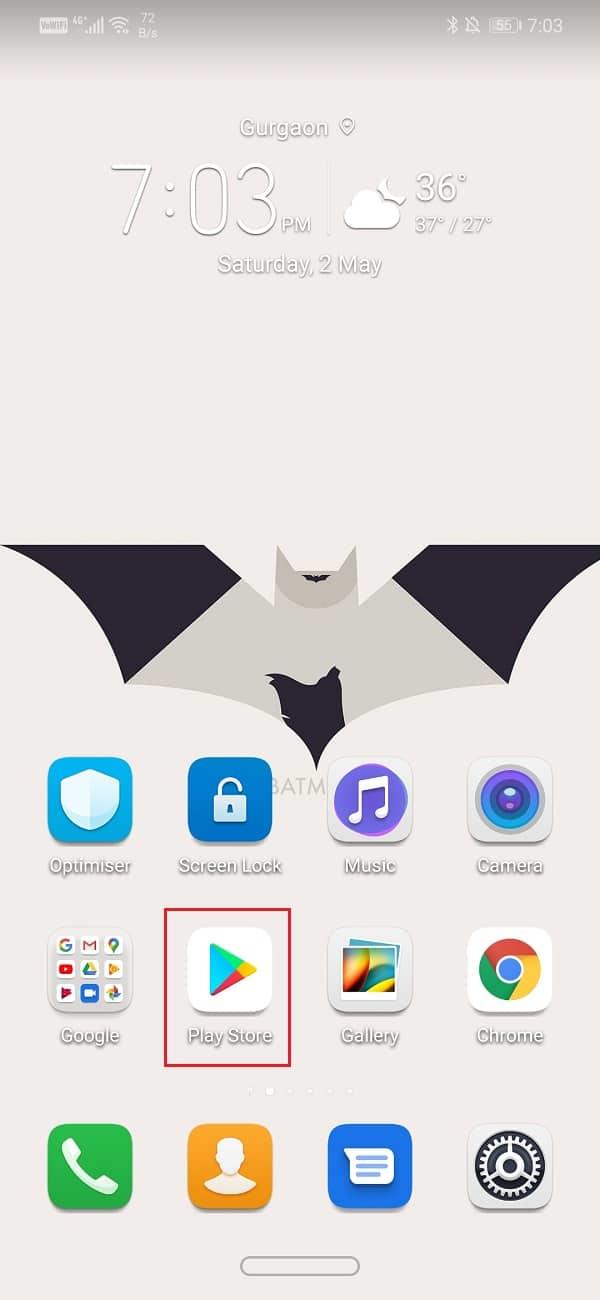Der Google Play Store ist der Kern von Android, die Hauptattraktion. Milliarden von Apps, Filmen, Büchern und Spielen stehen Ihnen mit freundlicher Genehmigung des Google Play Store zur Verfügung. Während die meisten dieser Apps und herunterladbaren Inhalte kostenlos sind, müssen Sie bei einigen eine bestimmte Gebühr zahlen. Der Zahlungsvorgang ist ziemlich einfach. Alles, was Sie tun müssen, ist auf den Kaufen-Button zu tippen und der Rest des Prozesses ist ziemlich automatisiert. Noch schneller geht der Vorgang, wenn Sie bereits Zahlungsmethoden zuvor gespeichert haben.
Im Google Play Store können Sie Kredit- / Debitkartendaten, Internet-Banking-Daten, UPI, digitale Geldbörsen usw. speichern. Obwohl es ziemlich einfach und unkompliziert ist, werden Transaktionen jedoch nicht immer erfolgreich abgeschlossen. Viele Android-Benutzer haben sich darüber beschwert, dass sie beim Kauf einer App oder eines Films im Play Store Probleme haben. Aus diesem Grund werden wir Ihnen helfen, den Fehler „Transaktion kann nicht abgeschlossen werden“ im Google Play Store zu beheben.

Inhalt
Fix-Transaktion kann im Google Play Store nicht abgeschlossen werden
1. Stellen Sie sicher, dass die Zahlungsmethode ordnungsgemäß funktioniert
Es ist möglich, dass die Kredit-/Debitkarte, die Sie für die Transaktion verwenden, nicht über ausreichendes Guthaben verfügt. Es ist auch möglich, dass die besagte Karte abgelaufen ist oder von Ihrer Bank gesperrt wurde. Versuchen Sie zur Überprüfung, dieselbe Zahlungsmethode zu verwenden, um etwas anderes zu kaufen. Stellen Sie außerdem sicher, dass Sie Ihre PIN oder Ihr Passwort richtig eingeben. Oft machen wir Fehler bei der Eingabe des OTP- oder UPI-Pins. Sie können nach Möglichkeit auch eine andere Autorisierungsmethode ausprobieren, z. B. ein physisches Passwort anstelle eines Fingerabdrucks verwenden oder umgekehrt.
Eine andere Sache, die Sie überprüfen müssen, ist, dass die von Ihnen verwendete Zahlungsmethode von Google akzeptiert wird. Bestimmte Zahlungsmethoden wie Banküberweisungen, Money Gram, Western Union, virtuelle Kreditkarten, Transitkarten oder andere Treuhandzahlungen sind im Google Play Store nicht zulässig .
2. Cache und Daten für Google Play Store und Google Play Services löschen
Das Android-System behandelt den Google Play Store als App. Wie jede andere App verfügt auch diese App über einige Cache- und Datendateien. Manchmal werden diese restlichen Cache-Dateien beschädigt und verursachen eine Fehlfunktion des Play Store. Wenn beim Ausführen einer Transaktion ein Problem auftritt, können Sie jederzeit versuchen, den Cache und die Daten für die App zu leeren. Dies liegt daran, dass die in den Cache-Dateien gespeicherten Daten möglicherweise veraltet sind oder Angaben zu einer alten Kredit-/Debitkarte enthalten. Wenn Sie den Cache leeren, können Sie einen Neuanfang starten . Führen Sie diese Schritte aus, um den Cache und die Datendateien für den Google Play Store zu löschen.
1. Gehen Sie zu den Einstellungen Ihres Telefons und tippen Sie dann auf die Option Apps .


2. Wählen Sie nun den Google Play Store aus der Liste der Apps aus und klicken Sie dann auf die Option Speicher .


3. Sie sehen nun die Optionen zum Löschen von Daten und zum Löschen des Caches . Tippen Sie auf die entsprechenden Schaltflächen und die besagten Dateien werden gelöscht.

Ebenso könnte das Problem auch durch beschädigte Cache-Dateien von Google Play Services auftreten. Genau wie im Google Play Store finden Sie Play Services als App aufgelistet und in der Liste der installierten Apps. Wiederholen Sie die oben beschriebenen Schritte nur dieses Mal wählen Sie die Google Play-Dienste aus der Liste der Apps aus. Löschen Sie den Cache und die Datendateien. Nachdem Sie die Cache-Dateien für beide Apps gelöscht haben, versuchen Sie, etwas im Play Store zu kaufen, und prüfen Sie, ob der Vorgang erfolgreich abgeschlossen wird oder nicht.
3. Vorhandene Zahlungsmethoden löschen und neu starten
Wenn das Problem auch nach dem Ausprobieren der oben genannten Methoden besteht, müssen Sie etwas anderes versuchen. Sie müssen Ihre gespeicherten Zahlungsmethoden löschen und dann von vorne beginnen. Sie können sich für eine andere Karte oder digitale Geldbörse entscheiden oder versuchen, die Zugangsdaten derselben Karte erneut einzugeben . Achten Sie jedoch darauf, dass Sie diesmal Fehler bei der Eingabe der Karten-/Kontodaten vermeiden. Führen Sie die folgenden Schritte aus, um vorhandene Zahlungsmethoden zu entfernen.
1. Öffnen Sie den Play Store auf Ihrem Android-Gerät. Jetzt tippen Sie auf das Hamburger Symbol oben der linken Seite des Bildschirms.
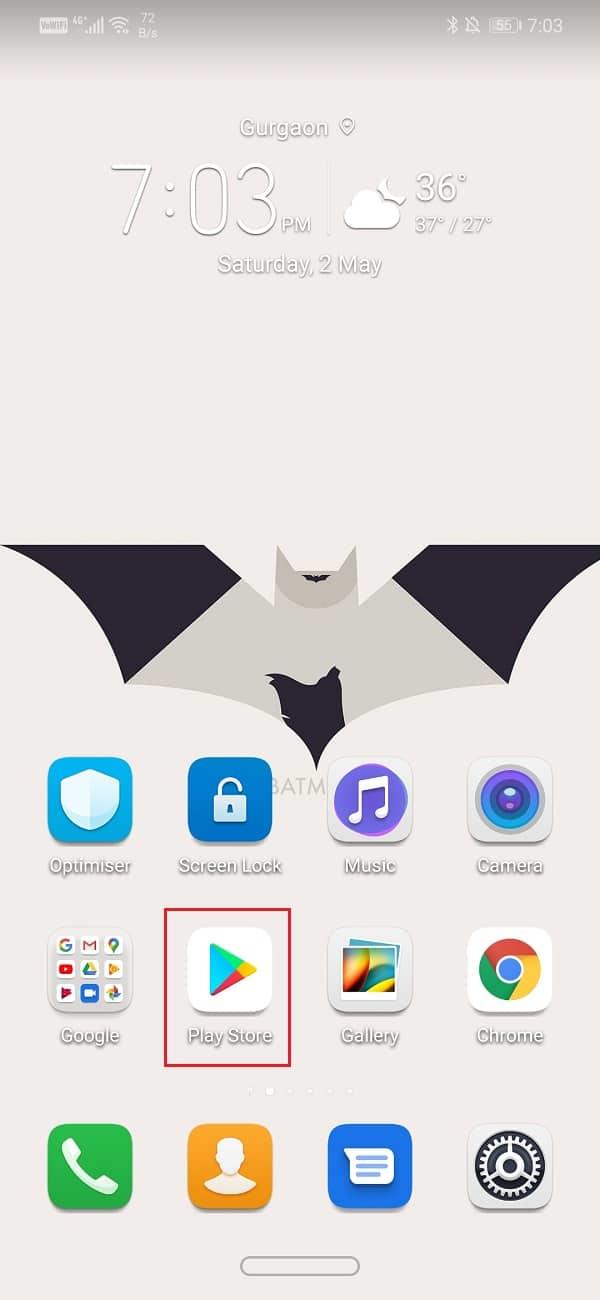

2. Scrollen Sie nach unten und klicken Sie auf die Option Zahlungsmethoden .

3. Tippen Sie hier auf die Option Weitere Zahlungseinstellungen .

4. Klicken Sie nun unter dem Namen der Kartes Kontos auf die Schaltfläche Entfernen .

5. Starten Sie danach Ihr Gerät neu .
6. Öffnen Sie nach dem Neustart des Geräts den Play Store erneut und navigieren Sie zur Option Zahlungsmethoden.
7. Tippen Sie nun auf die neue Zahlungsmethode, die Sie hinzufügen möchten. Dies kann eine neue Karte, Netbanking, UPI-ID usw. sein. Wenn Sie keine alternative Karte haben, versuchen Sie erneut, die Details derselben Karte korrekt einzugeben.
8. Sobald die Daten gespeichert sind, fahren Sie mit einer Transaktion fort und prüfen Sie, ob Sie den Transaktionsfehler im Google Play Store beheben können.
Lesen Sie auch: 10 Möglichkeiten, den Google Play Store zu reparieren, funktioniert nicht mehr
4. Entfernen Sie das vorhandene Google-Konto und melden Sie sich erneut an
Manchmal kann das Problem gelöst werden, indem Sie sich abmelden und sich dann bei Ihrem Konto anmelden. Es ist ein einfacher Vorgang und Sie müssen lediglich die folgenden Schritte ausführen, um Ihr Google-Konto zu entfernen.
1. Öffnen Sie die Einstellungen auf Ihrem Telefon. Tippen Sie nun auf die Option Benutzer und Konten .


2. Tippen Sie in der angegebenen Liste auf das Google- Symbol.

3. Klicken Sie nun unten auf dem Bildschirm auf die Schaltfläche Entfernen .

4. Starten Sie Ihr Telefon danach neu.
5. Wiederholen Sie die oben genannten Schritte , um zu den Einstellungen für Benutzer und Konten zu gelangen, und tippen Sie dann auf die Option Konto hinzufügen.
6. Wählen Sie nun Google und geben Sie dann die Zugangsdaten Ihres Kontos ein.
7. Versuchen Sie nach Abschluss der Einrichtung erneut, den Play Store zu verwenden, und prüfen Sie, ob das Problem weiterhin besteht.
5. Installieren Sie die App, bei der der Fehler auftritt, erneut
Wenn der Fehler in einer bestimmten App auftritt, wäre der Ansatz etwas anders. Viele Apps ermöglichen es den Nutzern, In-App-Käufe zu tätigen, diese werden als Mikrotransaktionen bezeichnet . Es könnte sich um die werbefreie Premium-Version mit zusätzlichen Vergünstigungen und Vorteilen oder um andere dekorative Gegenstände in einem Spiel handeln. Um diese Einkäufe tätigen zu können, müssen Sie den Google Play Store als Zahlungsgateway verwenden. Wenn die erfolglosen Transaktionsversuche auf eine bestimmte App beschränkt sind, müssen Sie die App deinstallieren und dann neu installieren, um das Problem zu beheben. Führen Sie die folgenden Schritte aus, um die App zu deinstallieren und anschließend erneut zu installieren.
1. Öffnen Sie Einstellungen auf Ihrem Telefon. Gehen Sie nun zum Abschnitt Apps .


2. Suchen Sie nach der App, die einen Fehler anzeigt, und tippen Sie darauf.
3. Klicken Sie nun auf die Schaltfläche Deinstallieren .

4. Nachdem die App entfernt wurde, laden Sie die App aus dem Play Store herunter und installieren Sie sie erneut .
5. Starten Sie nun die App neu und versuchen Sie den Kauf erneut. Das Problem sollte nicht mehr bestehen.
Empfohlen:
Wenn der Google Play Store auch nach dem Ausprobieren all dieser Methoden immer noch den gleichen Fehler anzeigt, haben Sie keine andere Möglichkeit, als zum Google-Supportcenter zu gehen und auf eine Lösung zu warten. Wir hoffen, dass Sie das Problem beheben können, dass die Transaktion im Google Play Store nicht abgeschlossen werden kann.